Bonjour.
malgré mon aversion personnelle pour les services cloud, en particulier en période de périphériques IoT à croissance sauvage, je voudrais montrer aujourd'hui comment obtenir son exemple de capteur en ligne.
Pour cela, plusieurs services sont disponibles qui rampent pour la faveur du client, il y a un vrai boom sur le marché et quand vous lisez dans le sujet, vous avez l'impression que n'importe quelle entreprise informatique offre une solution différente. Microsoft, Oracle, Amazon, Intel, Telekom, Q-Loud, Sparkfun, Adafruit pour ne nommer que quelques-uns des grands représentants de cette division. Ceux qui cherchent un nuage pour leur projet plus vaste, ou même pour leur entreprise, ont le tourment de choix parce que le prix et la performance sont différents en partie. Cependant, le choix du bon fournisseur dépend de nombreux facteurs et non du sujet de notre projet actuel. Nous avons décidé de demander à la clientèle Thingspeak.
Dans les posts précédents, nous avons déjà montré comment ESP-Easy compilé, transmis et avec capteur configuré est devenu. Aujourd'hui, nous créons un compte à ThingSpeak et configurons un canal pour diffuser les valeurs de notre capteur dans le cloud.
Nous utilisons un par exemple BME280 à un D1 mini comme indiqué dans le tutoriel.
D'abord, vous devez ici créer un compte utilisateur. Si vous avez entré vos données et confirmé l'e-mail, vous pouvez vous connecter. L'assistant vous permet de créer des canaux tout simplement:
Cliquez ici sur "Nouveau canal"
et entrez ces données:

Enregistrer avec :

Vous serez envoyé à la page de la chaîne que vous venez de créer. Der Header sollte dann in etwa so aussehen:

Zur Konfiguration des ESPs brauchen wir noch den API-Key um in den Channel schreiben zu können. Cliquez sur l'onglet Clés API pour le faire.
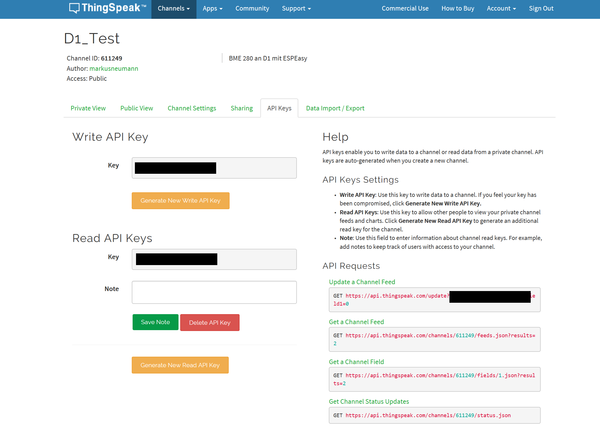
Notez la clé API d'écriture. Poursuivre avec la configuration de l'ESP, nous appelons l'interface Web de l'ESPEasy et cliquer sur l'onglet Contrôleurs sur le bouton Modifier pour définir le contrôleur. Veuillez entrer les données suivantes avec votre clé API notée:

Enregistrer avec Soumettre.
Changez un délai de message dans le bouton Outils : Dans "Controller Settings", définissez un délai de message de 15000ms :

C'est la fin de tout configurer. Après un certain temps, nous voyons des résultats dans Thingspeak.

Et les données de notre capteur sont enregistrées.

Dans l'un des prochains messages, nous vous montrons à quel point ESP Easy peut être intégré dans OpenHAB avec MQTT.
Bis zum nächsten mal :)
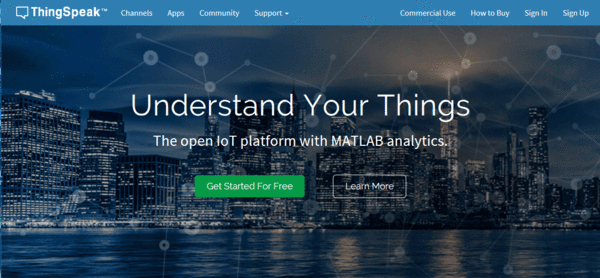










2 commentaires
Jan
Moin
danek für diesen Post, ich habe es mal nachgebaut, aber der Tempwert kommt nicht im TP an. auf dem ESP wird er aber angezeigt. Hab Ihr nen Tipp für mich.
LG
jan
Martin
Hallo Moritz ,
Habe Thingspeak aktiviert Schlüssel Kopiert und in meine Espeasy Config kopiert !
Funktioniert auch soweit, Bekomme Zugang !
Bei meinem Channel Stats bekomme ich aber nur 2 Messpunkte!! für nur 2 Kanäle der dritte ist leer
Ich habe nochmal in der Config meines esp-controllers alle Einträge kontrolliert und kann bis auf den letzten Hinweis mit dem Eintrag Tools, Settings den Eintrag “Message Delay” nicht finden !!!
Meine Seite schaut vollkommen anders aus (:
Ich weiß jetzt nicht wo ich den Parameter Message Delay finden soll ??